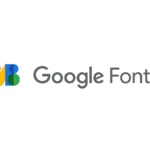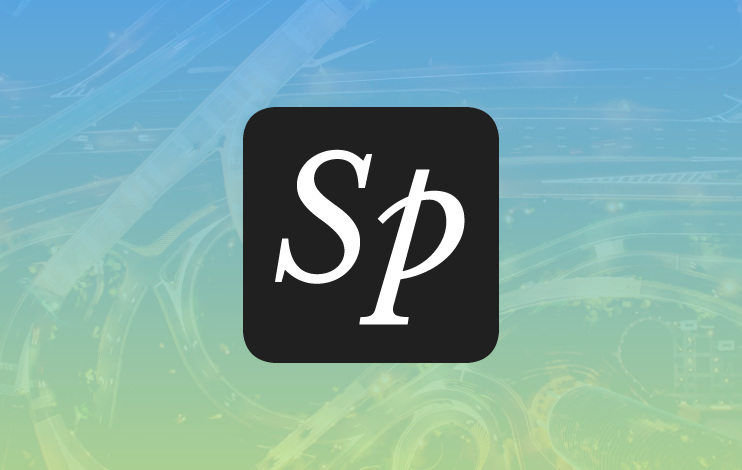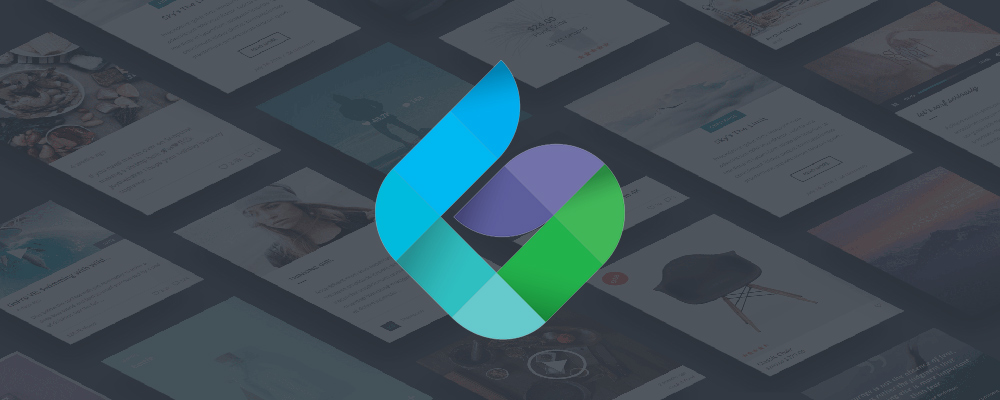WordPress’te oturum açmış kullanıcılara farklı menüler göstermek ister misiniz?
Varsayılan olarak, WordPress aynı gezinme menüsünü temanızda belirli bir konumda göstermenize olanak tanır. Peki ya web sitenizde oturum açmış kullanıcılara farklı bir menü göstermek isterseniz?
Bu makalede, WordPress‘te oturum açmış kullanıcılara farklı menülerin nasıl kolayca gösterileceğini göstereceğiz.
WordPress’te Oturum Açmış Kullanıcılara Neden Farklı Menüler Göstermelisiniz?
Ziyaretçilerinize ve etkinliklerine göre WordPress web sitenizin farklı alanlarını değiştirmek, sitenizin her kullanıcı için kişiselleştirilmiş hissetmesini sağlar.
Şimdi, kullanıcıların kaydolması veya oturum açması gerekmeyen bir web sitesi işletiyorsanız, muhtemelen aynı gezinme menülerini web sitenizde kullanabilirsiniz.
Ancak, diğer web siteleri, oturum açmış kullanıcılara özel menüler göstermekten büyük ölçüde yararlanabilir.
Örneğin, çevrimiçi mağaza , WordPress üyelik site topluluğu veya çevrimiçi öğrenme platformu gibi web sitelerinin tümü kişiselleştirilmiş gezinme menülerinden yararlanabilir.
Oturum açmış kullanıcılar için kişiselleştirilmiş bir gezinme menüsü, kaydoldukları şeyleri daha kolay bulmalarına yardımcı olur.
Örneğin, bir çevrimiçi mağazadaki bir kullanıcı hesabını yönetebilir veya ücretli bir topluluğun bir üyesi, aboneliğini kolayca yenileyebilir veya satın aldığı çevrimiçi kursları görüntüleyebilir.
Varsayılan olarak, WordPress istediğiniz kadar gezinme menüsü oluşturmanıza izin verir. Ancak, WordPress temanızdaki belirli bir konumda yalnızca bir menü göstermeyi seçebilirsiniz.
Bununla birlikte, bu davranışı nasıl kolayca değiştireceğimize ve WordPress’te oturum açmış kullanıcılara farklı menüler nasıl göstereceğimize bir göz atalım.
WordPress’te Oturum Açmış ve Oturum Açmamış Kullanıcılar için Menüler Oluşturma
Hangi yöntemi kullanırsanız kullanın, öncelikle oturum açmış ve oturumu kapatmış kullanıcılarınıza göstermek istediğiniz gezinme menülerinin ikisini de oluşturmanız gerekir.
WordPress panosundaki Görünüm » Menüler sayfasına gidin . Web sitenizde tüm kullanıcılar için kullandığınız bir gezinme menünüz zaten varsa, bu, varsayılan menünüz olabilir.

Bundan sonra, oturum açmış kullanıcılarınız için yeni bir özel menü oluşturmak için ‘yeni menü oluştur’ bağlantısını tıklayın.
Burada kayıtlı veya oturum açmış kullanıcılara göstermek istediğiniz menü öğelerini ekleyebilirsiniz. Örneğin, menünüze bir çıkış bağlantısı eklemek isteyebilirsiniz .
Ekranın sol tarafında, web sitenizin sayfalarının bir listesini görebilirsiniz. Menünüze eklemek istediğiniz herhangi bir sayfanın yanındaki kutucuğu işaretleyin ve ‘Menüye Ekle’ düğmesini tıklayın.
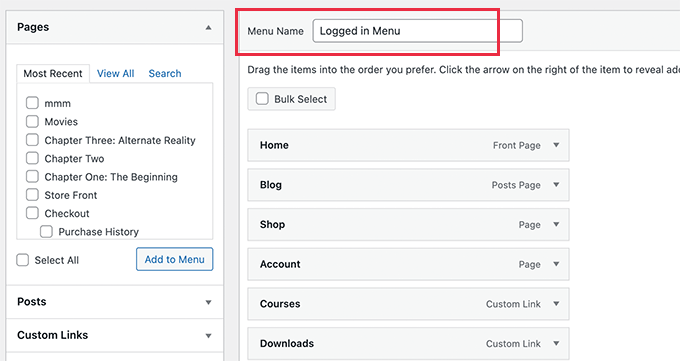
Ayrıca, yeniden düzenlemek için ekranın sağ tarafındaki menü öğelerini sürükleyip bırakabilirsiniz.
Sayfanın aşağısında, menünüzü görüntülemek için bir konum seçebilirsiniz. Ancak artık bu menüye bir konum atamanıza gerek yok. Bunu yazının devamında yapacağız.
Değişikliklerinizi kaydetmek için ‘Menüyü Kaydet’ düğmesine tıklamayı unutmayın.
Yöntem 1. Bir Eklenti Kullanarak WordPress’te Oturum Açmış Kullanıcılara Farklı Menüler Göster
Bu yöntem daha kolaydır ve tüm WordPress kullanıcıları için önerilir.
İlk olarak, Conditional Menus eklentisini kurmanız ve etkinleştirmeniz gerekir.
Aktivasyondan sonra Görünüm » Menüler sayfasını ziyaret etmeniz ve ‘Konumları Yönet’ sekmesine geçmeniz gerekir.
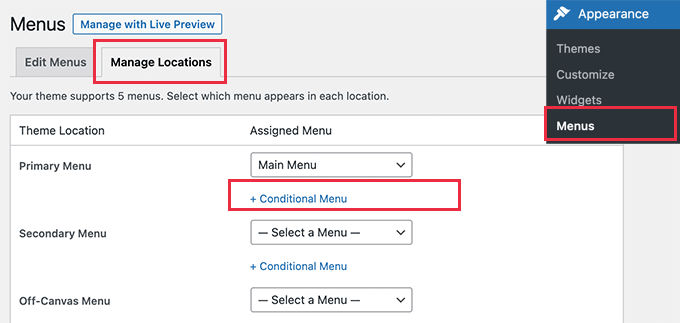
Örneğin, Birincil Menü konumumuzun ‘Ana Menü’ başlıklı bir gezinme menüsünü gösterdiğini gösteriyor.
Şimdi, belirli bir koşul eşleştirildiğinde eklentiye farklı bir menü göstermesini söylemeliyiz.
Bunu yapmak için ‘+ Koşullu Menü’ bağlantısını tıklayın ve ardından açılır menüden oturum açmış kullanıcılara göstermek istediğiniz gezinme menüsünü seçin.
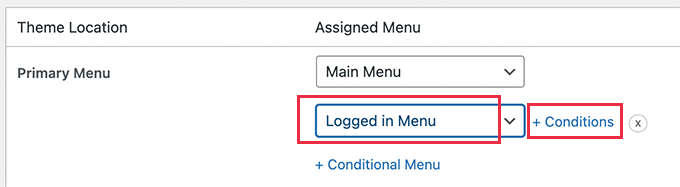
Ardından, ‘+ Koşullar’ bağlantısını tıklamanız gerekir.
Bu, aralarından seçim yapabileceğiniz bir dizi koşul göreceğiniz bir açılır pencere açacaktır.
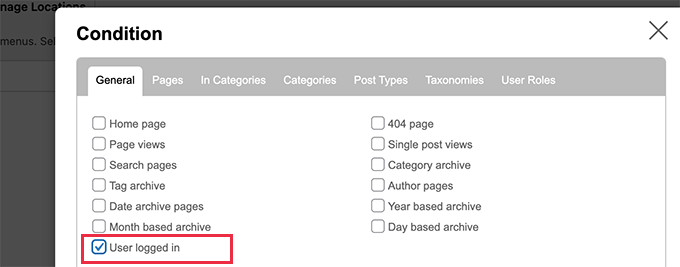
‘Kullanıcı oturum açtı’ seçeneğinin yanındaki kutuyu işaretlemeniz ve ardından Kaydet düğmesini tıklamanız yeterlidir.
Artık oturum açmış kullanıcı menüsünü çalışırken görmek için web sitenizi ziyaret edebilirsiniz. Diğer tüm kullanıcılara gösterilecek gezinme menüsünü görüntülemek için WordPress yöneticinizden de çıkış yapabilirsiniz.
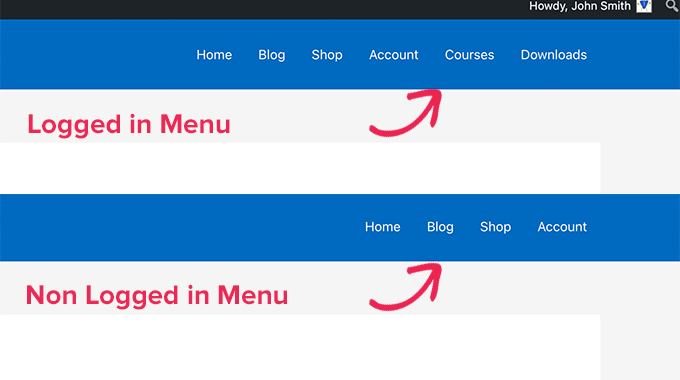 Yöntem 2. Kod Kullanarak WordPress’te Oturum Açılmış Menüsünü El İle Seçin
Yöntem 2. Kod Kullanarak WordPress’te Oturum Açılmış Menüsünü El İle Seçin
Bu yöntem, WordPress web sitenize kod eklemenizi gerektirir.
Öncelikle aşağıdaki kodu temanızın function.php dosyasına veya siteye özel bir eklentiye eklemeniz gerekiyor .
|
1
2
3
4
5
6
7
8
9
10
11
12
|
function my_wp_nav_menu_args( $args = '' ) {if( is_user_logged_in() ) {// Logged in menu to display$args['menu'] = 43;} else {// Non-logged-in menu to display$args['menu'] = 35;}return $args;}add_filter( 'wp_nav_menu_args', 'my_wp_nav_menu_args' ); |
43 ve 35’i daha önce oluşturduğunuz gezinme menülerinin kimlikleriyle değiştirdiğinizden emin olun.
Bir navigasyon menüsünün kimliğini Menüler sayfasında seçerek bulabilirsiniz. Menü ID numarasını tarayıcınızın adres çubuğunda göreceksiniz.
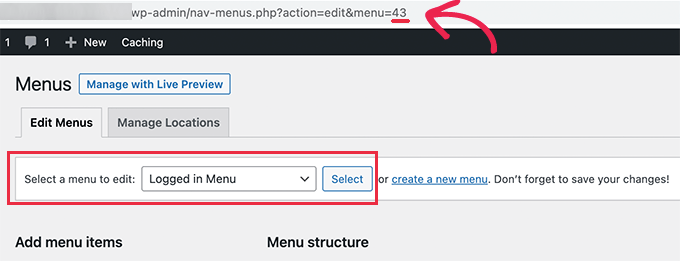
Bu makalenin, WordPress’te oturum açmış kullanıcılara farklı gezinme menülerini nasıl kolayca gösterebileceğinizi öğrenmenize yardımcı olduğunu umuyoruz.